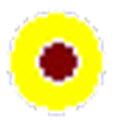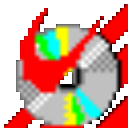Nero Express是一款在nero原基础上开发制作而来的光盘刻录软件,通过此软件能够帮助我们复制光盘、刻录映像文件等功能,官方MSI直接修改,稳定兼容转自睿派克论坛不支持Windows XP。Nero Express借助SecurDisc技术,您的CD、DVD和蓝光光盘将与您长久相伴。可帮助新老用户快速完成相关资料的刻录处理功能,欢迎来合众软件园下载体验。
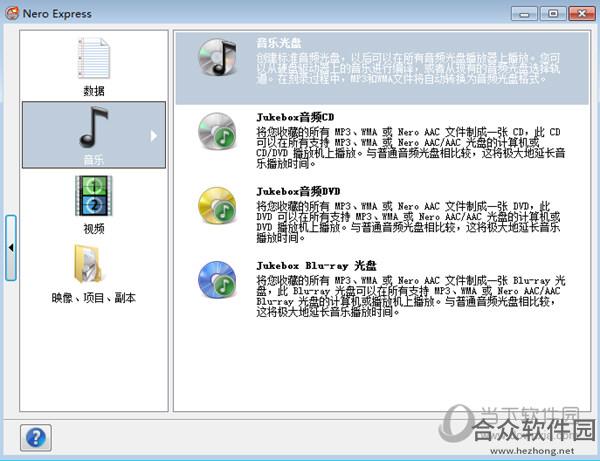
Nero Express软件功能
1.官方MSI直接修改,稳定兼容
2.您可以将音频CD转换为所需格式。无论是MP,AAC、FLAC还是APE格式,品质都令人震撼。还不止如此:Nero Burning ROM会自动添加相关歌曲名称、乐队名称及更多详情!
3.借助SecurDisc技术,您的CD、DVD和蓝光光盘将与您长久相伴。不止如此,其附带的电子签名还会让每个人都知道,您是版权所有者。如果数据CD是您最重要的资产,使用密码保护将让您感到分外安全。
4.始终保证格式正确
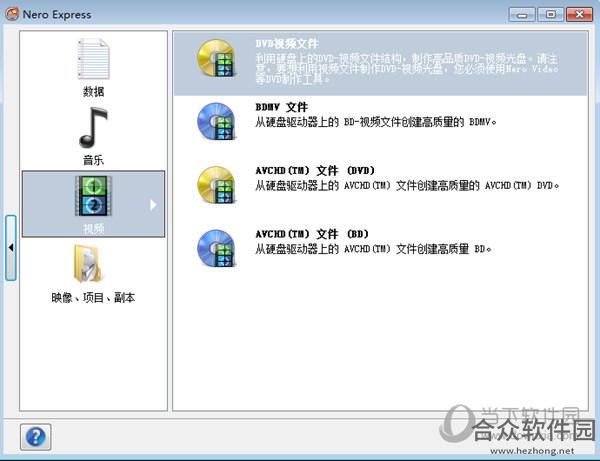
Nero Express软件特色
1.将程序附带的多余棒子文件和运行库删除
2.转自睿派克论坛
3.想为珍视的内容制作副本?或是想要分享和自己有关的内容?无论是音乐存档,还是最近的度假短片,您现在都可以方便快捷地制作CD、DVD和蓝光光盘副本。Nero保证顶级品质,且支持CDText,可制作带有原版文字的完美光盘封面!
4.不要冒险。为您的CD、DVD、蓝光光盘、视频、相片和其他内容着想,请确保使用可靠的 Nero 刻录技术。您甚至可以直接通过智能手机或平板电脑进行刻录!直接将音乐视频刻录至音频CD并尝试其他功能,如自动声音增强、音频过滤器和其他工具,以此获得出色的声音和设计效果。
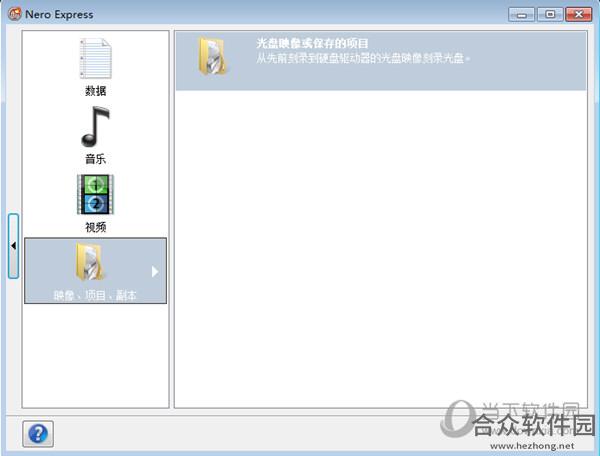
Nero Express软件特点
1.基于官方版本制作
2.安装完毕直接激活,无需补丁
3.PS:不支持Windows XP。程序需要。 net, 0及以上组件才能运行,推荐。 net , 8
4.保留多国语言程序文件和安装语言文件
5.程序需要VC,2017运行库,推荐安装论坛的 微软常用运行库
6.精简升级程序和后台组件
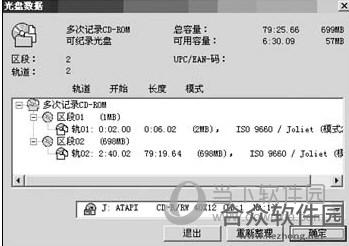
Nero Express下载安装方法
下载文件找到"Setup.exe"双击运行,进入软件安装向导界面;
2、进入软件安装向导界面,点击下一步;
3、我接受上述许可证协议的所有条款,点击下一步;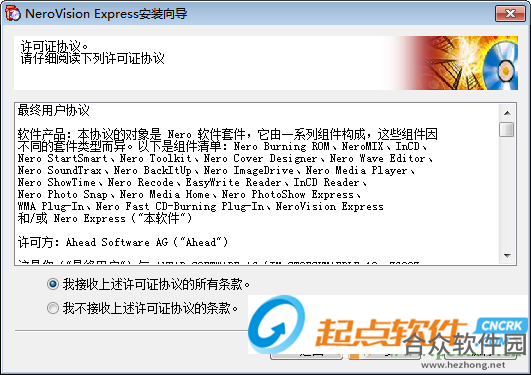
4、安装信息,客户信息包含了用户名,公司名称、安装位置;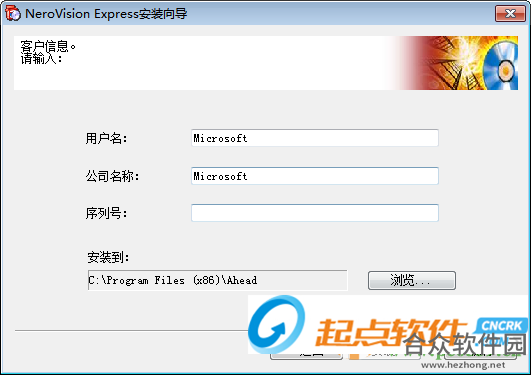
5、安装进中,请耐心的等待......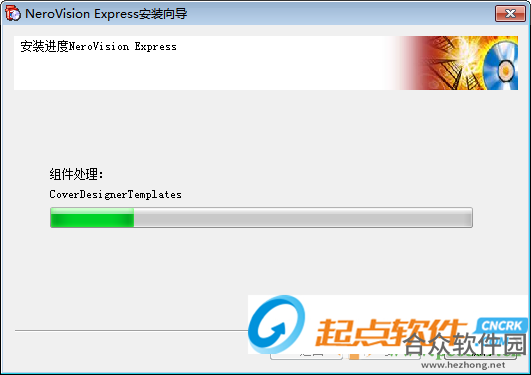
6、选择安装的组件,不需要的把勾去掉,点击下一步;
7、向导安装完成,点击完成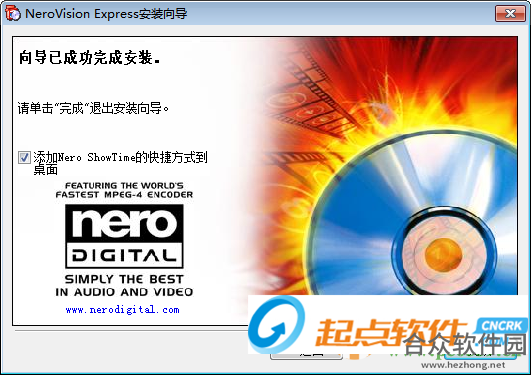
8、进入软件,出现下图界面;
Nero Express使用说明
怎么使用Nero Express刻录DVD数据光盘?
第1步,在开始菜单中依次单击“所有程序”→Nero 7 Premium→“数据”→Nero Express命令,运行Nero Express程序
第2步,在Nero Express程序窗口的左窗格中单击“音乐”选项,然后在右窗格中单击“音乐光盘”选项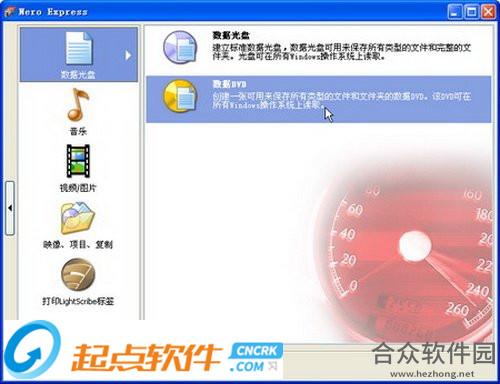
第3步,打开“我的音乐CD”对话框,单击“添加”按钮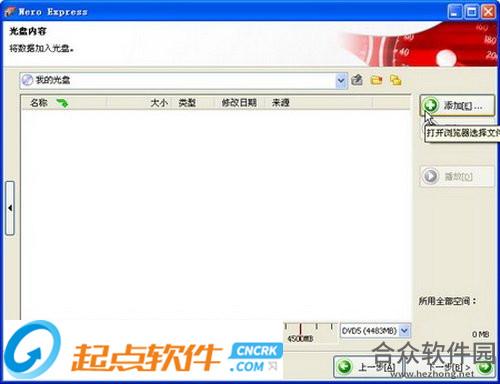
第4步,在打开的“添加文件和文件夹”窗口中,找到并选中准备刻录成CD音乐光盘的音频文件,然后单击“添加”按钮。完成添加并确保所添加的文件数量没有超过CD音乐光盘的播放总时长后,单击“关闭”按钮
第5步,返回“我的音乐CD”对话框,单击“下一步”按钮
第6步,打开“最终刻录设置”对话框,在“当前刻录机”下拉列表中选择准备使用的刻录机,然后在“标题(光盘文本)”和“演唱者(光盘文本)”编辑框中分别输入自定义的信息。然后选中“刻录后检验光盘数据”复选框,并单击“刻录”按钮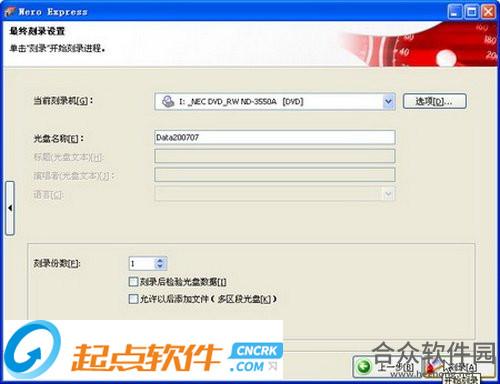
第7步,Nero Express进入刻录进程,刻录过程无需人为参与。刻录完成以后会自动进入数据校验过程。如果校验顺利通过,则会提示用户校验完成,光盘自动弹出。在打开的提示框中单击“确定”按钮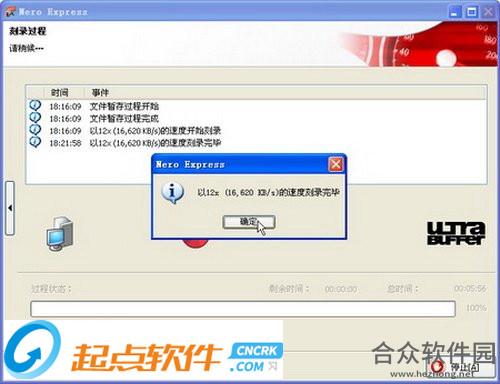
第8步,返回“刻录过程”对话框,单击“下一步”按钮。最后关闭Nero Express程序窗口即可
怎么使用Nero Vision创建DVD视频文件夹?
第1步,依次单击“开始”→“所有程序”→Nero 7 Premium→Photo an Video→Nero Vision开始菜单,打开Nero Vision 4程序窗口。然后依次单击“制作DVD”→“DVD视频”选项,如下图所示。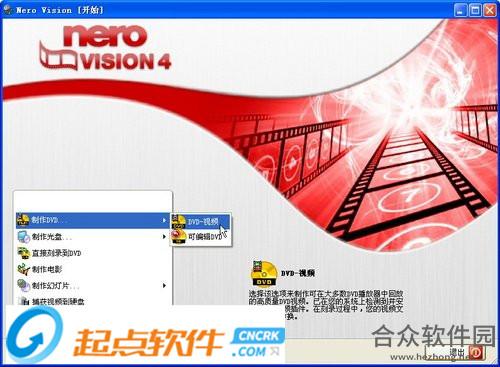
第2步,打开“目录”窗口,在右侧的功能列表中单击“添加视频文件”按钮来添加事先转换生成的视频文件。这些文件既可以是MPEG2文件,也可以是AVI、ASF等文件。完成添加之后单击“下一个”按钮,如下图所示。
第3步,在打开的“选择菜单”窗口中,单击“编辑菜单”按钮,打开“编辑菜单”窗口。然后指向“页眉/页脚文本”选项,在打开的“菜单文字”浮动面板中编辑页首文字和页尾文字,单击“字体”按钮编辑菜单文本的字体和颜色,如下图所示。
第4步,在左侧的预览框中双击按钮图标,打开“按钮属性”对话框。在“文本”编辑框中编辑按钮的名称,其他选项保持默认设置,依次单击“确定”→“下一个”→“下一个”按钮,如下图所示。
第5步,打开“预览”窗口,在此窗口中通过模拟“遥控器”进行主菜单、标题菜单等内容的播放测试,效果满意后单击“下一个”按钮,如下图所示。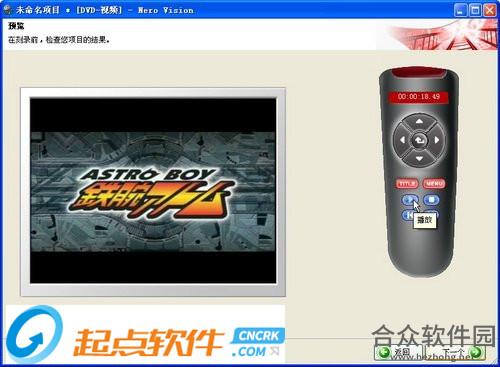
第6步,打开“刻录选项”窗口,在“设定刻录参数”区域单击“写入硬盘文件名称”选项。在随后打开的“选择项目位置”对话框中选择视频文件夹的保存位置,并单击“确定”按钮。返回“刻录选项”窗口,单击“写入”按钮,如下图所示。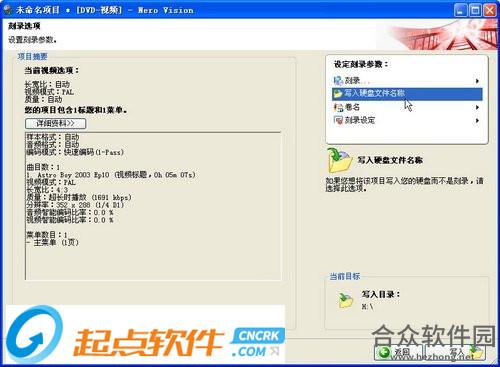
第7步,程序开始创建菜单及转码数据流的操作,并在指定位置建立视频文件夹。完成转码和建立文件夹操作后,会打开提示框提示用户是否保存日至文件,依次单击“否”→“退出”→“否”按钮即可,如下图所示。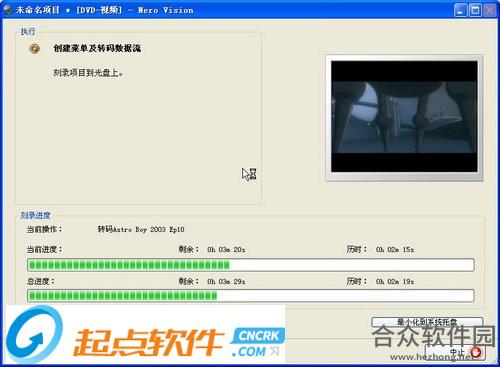
Nero Express更新日志
首页频道图标视觉升级了
修复了一些严重bug
整体视觉优化
完善了部分功能
修复了已知bug